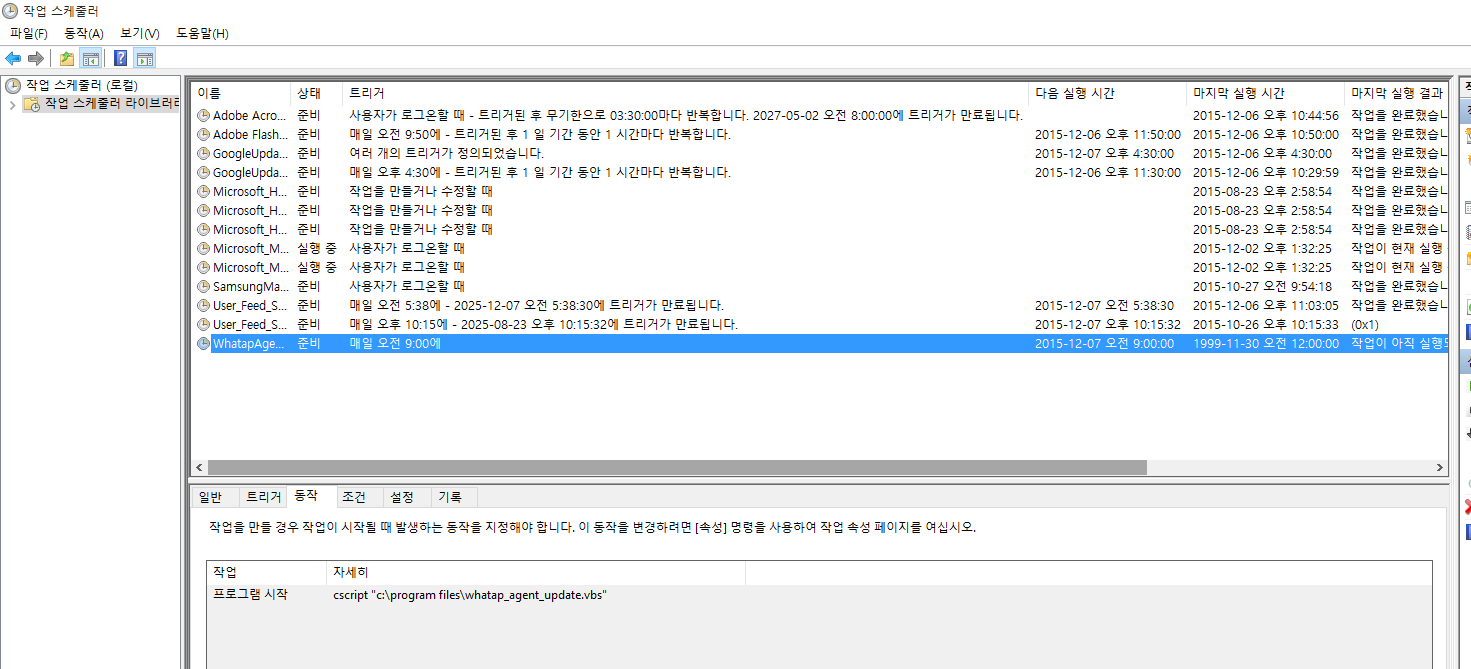Windows Whatap Agent 자동 업데이트 하기
와탭 Agent가 업데이트 될 때 마다 서버에 접속하여 업데이트 명령 혹은 설치파일을 실행하는것은 설치 대수가 많으면 힘든 일 일수 있습니다. vbscript 와 windows scheduler를 통해서 주기적으로 업데이트를 확인하고 신버젼 발견시 업데이트를 하는 방법에 대해 적어보겠습니다.
1. Windows Whatap Agent 설치
Whatap에 가입하고 윈도우 서버에 Whatap Agent를 설치합니다. 설치방법은 와탭에 로그인 후 왼쪽 메뉴의 서버추가를 클릭하시면 볼 수 있습니다.
2. 서버에 업데이트 설정 추가
1) pc 에서 브라우져를 열어 https://github.com/whatap/tools/blob/master/install/whatapagentupdate.vbs
에 접속하여 파일을 whatapAgentUpdate.vbs
로 저장합니다.
2) 서버의 c:\program files\whatap 폴더에 위에서 다운로드 받은 파일을 복사합니다.
3) 서버에서 명령 프로프트 창을 엽니다.
4) 아래와 같이 입력하면 매일 오전 9시에 와탭 Agent의 버젼을 체크하고 신버젼 발견시 다운로드 합니다. 관리자패스워드란에는 서버의 실재 패스워드를 입력합니다.
schtasks /Create /TN WhatapAgentUpdate /TR "cscript \"c:\program files\whatapAgentUpdate.vbs\"" /SC DAILY /st 09:00:00 /RU Administrator /RP 관리자패스워드 /F /V1
5) 서버에서 Windows+R 을 눌러 Taskschd.msc 를 입력해 scheduler를 실행합니다. 아래 사진과 같이 업데이트 스케줄러가 등록된 것을 알 수 있습니다.
마치면서
리눅스와 달리 윈도우에는 apt-get이나 yum이 없어 설치파일이 반드시 필요합니다. SystemCenter나 chef를 이용하여 업데이트를 할 수 없는 환경에서 간단한 vbscript로 자동 업데이트를 할 수 있도록 구성하여 보았습니다. 서버관리시 불편함을 조금이나마 덜 수 있으면 좋겠습니다.